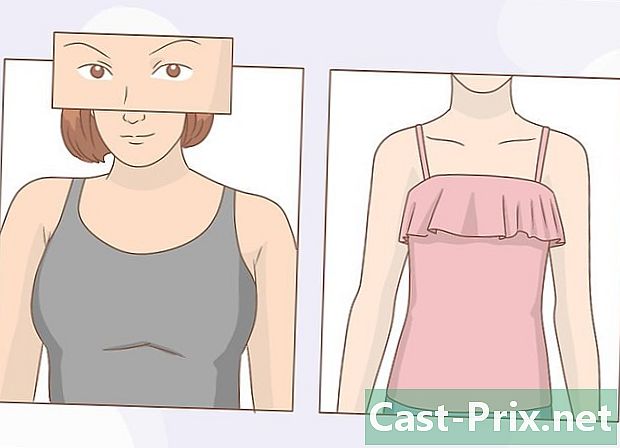Hoe lettertypen te downloaden
Schrijver:
Randy Alexander
Datum Van Creatie:
2 April 2021
Updatedatum:
1 Juli- 2024

Inhoud
In dit artikel: Zoeken naar lettertypenDownload lettertypebestandInstall FontsReferences
Voor e-mail en dagelijkse e-mailverwerking werken standaardlettertypen in uw programma's goed. U kunt een project echter verbeteren door lettertypen van internet te downloaden. U kunt leren hoe lettertypen te downloaden en op uw computer te installeren.
stadia
Deel 1 Lettertypen zoeken
-
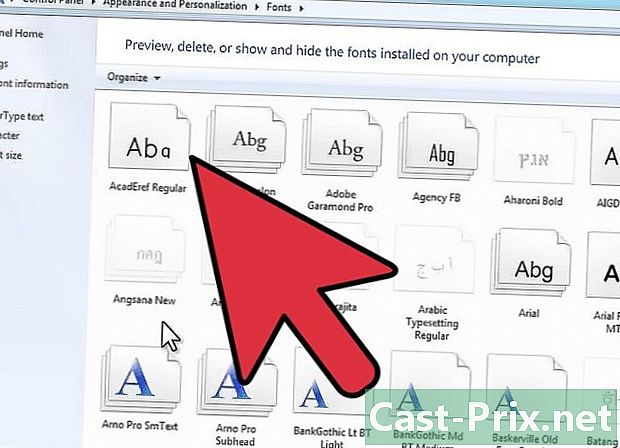
Bestudeer de programma's die u gebruikt. Lettertypen kunnen al dan niet toegankelijk zijn voor Windows- en Macintosh (OS) -besturingssystemen. Het lettertype is toegankelijk in verschillende bestanden voor elk besturingssysteem.- Als je een lettertype hebt gevonden dat je leuk vindt op een website, zoek dan naar de functies van het programma waarvoor het is gemaakt. Er is meestal een sectie "productspecificatie" waar u kunt zien of het lettertype kan worden gebruikt met het programma van uw keuze.
- Als u een zoekmachine gebruikt om nieuwe lettertypen te vinden, moet u "Windows" of "Mac" opgeven in uw zoekopdracht.
-
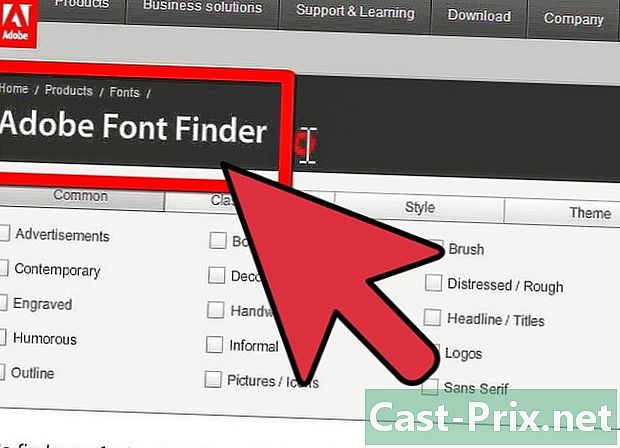
Zoeken naar specifieke lettertypen voor een programma. Voor programma's zoals Adobe Illustrator en InDesign moet u mogelijk een lettertype kopen om alle functies te hebben.- Gebruik de Microsoft Typography-website om specifieke Microsoft-lettertypen te vinden. Gebruik Adobe Type om Adobe-specifieke lettertypen te vinden. Als de lettertypen op de site staan, is het zeer waarschijnlijk dat ze goed werken met uw programma, met weinig installatieproblemen.
-
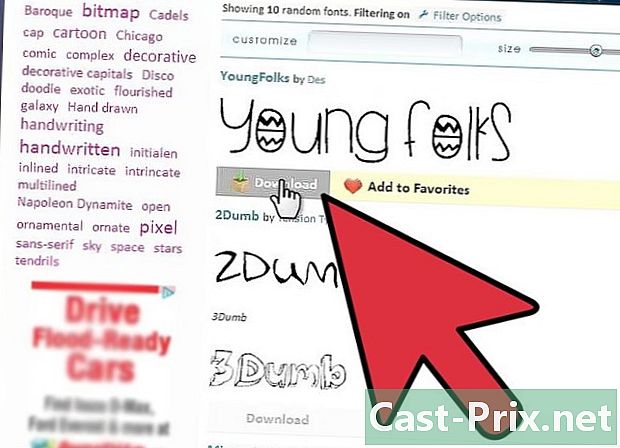
Overweeg de nadelen van het gebruik van niet-traditionele lettertypen. Als uw project wordt weergegeven op een e-mail of op een mobiel apparaat, herkennen sommige programma's slechts een dozijn lettertypen, min of meer. Het nieuwe lettertype wordt mogelijk helemaal niet weergegeven of niet zoals bedoeld.- Als u een document maakt om af te drukken, zijn er niet veel nadelen, tenzij het lettertype moeilijk leesbaar is.
-
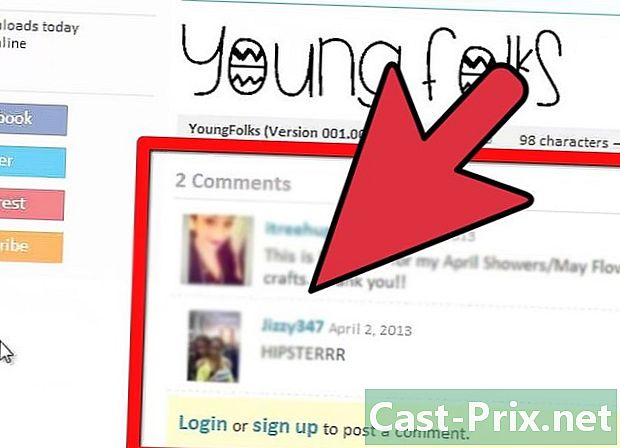
Lees gebruikersrecensies op de site waar u het lettertype hebt gevonden dat u wilt gebruiken. U kunt soms fouten of lettertypeproblemen voorkomen door recensies op een website of op een forum te lezen.
Deel 2 Download het politiebestand
-
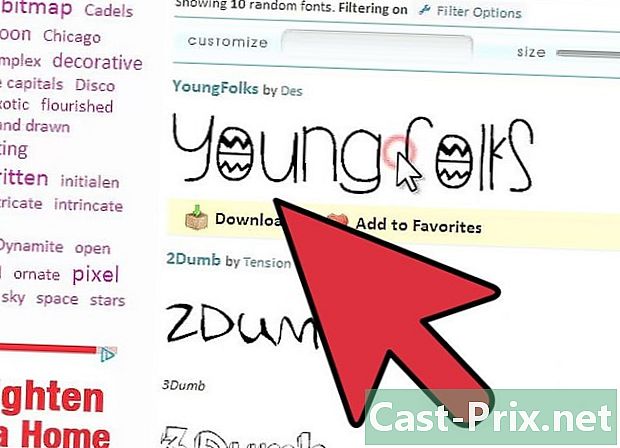
Klik op het lettertypebestand. Zorg ervoor dat u het juiste bestand voor uw computer en programma kiest.- Als u ervoor kiest om een beleid te kopen, voert u uw creditcardgegevens in op het weergegeven formulier. Bestel het beleid door uw aankoop te betalen en te bevestigen.
-
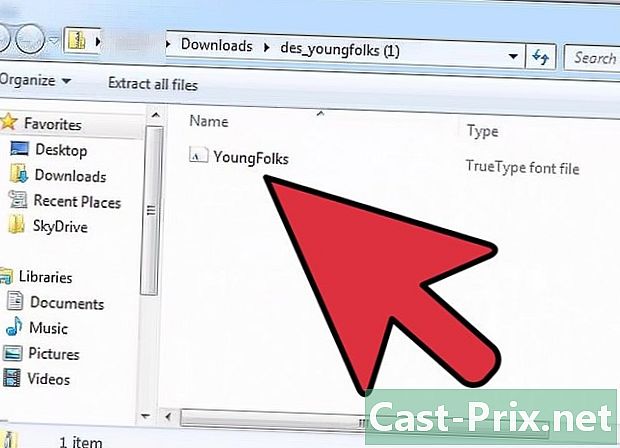
Sla het bestand op in uw map Downloads of geef een andere map op. -
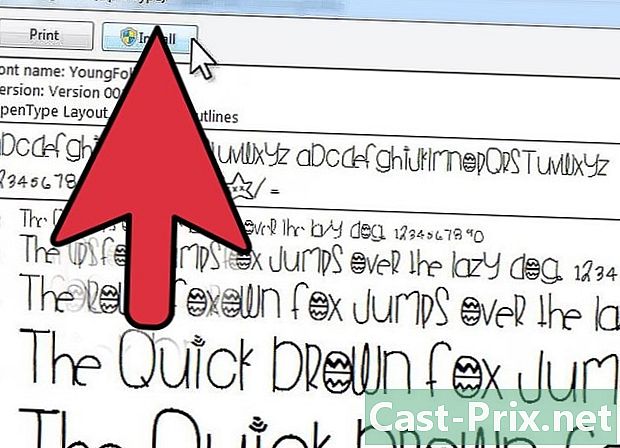
Zoek het lettertypebestand op uw computer. Dubbelklik erop als het een zipbestand is.- Veel lettertypen worden gedownload in zip-formaat omdat het bestand erg groot is. U moet ze "decomprimeren" voordat u ze op uw computer installeert.
Deel 3 Installeer lettertypen
-
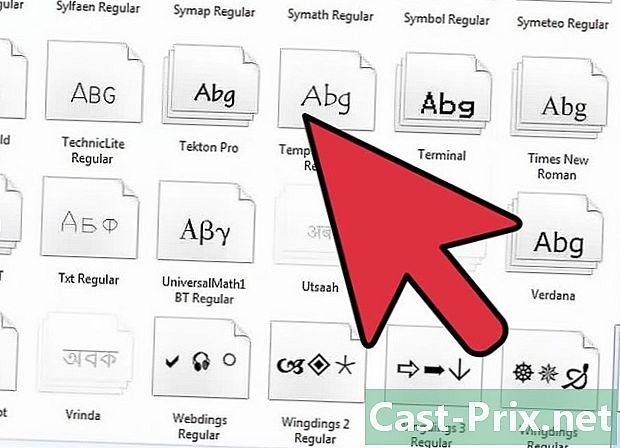
Installeer het lettertype volgens uw besturingssysteem. Mac OS en Windows worden anders geïnstalleerd.- Ga naar "Deze computer" als u een Windows-besturingssysteem gebruikt. Kies het "Configuratiescherm". Klik op "Lettertypen". Klik op het menu "Bestand" en kies "Een nieuw lettertype installeren". Gebruik de browser om het lettertypebestand te selecteren dat u zojuist hebt gedownload. Klik op "OK" om het lettertype te installeren.
- Sla uw nieuwe lettertypen op in uw map 'Documenten' als u een Mac OS gebruikt. U kunt alleen een nieuwe map maken voor de lettertypen die u zojuist hebt gedownload, als u van plan bent er meerdere te downloaden. Open het menu 'Toepassingen' op uw startscherm. Klik op het pictogram "Font Directory". Klik op het pictogram "Instellingen" in de linkerbovenhoek. Klik op "Een nieuw lettertype toevoegen" en selecteer het bestand in uw map "Documenten". Klik op de knop "OK".
-
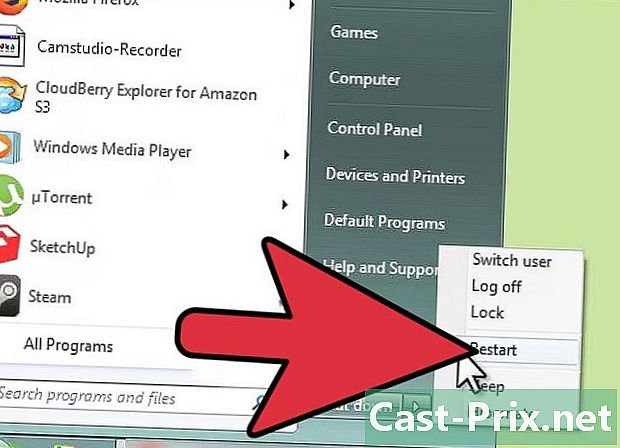
Start uw computer opnieuw op. Om de meeste Adobe-lettertypen in te schakelen, moet u het Adobe-programma sluiten en de computer opnieuw opstarten. -
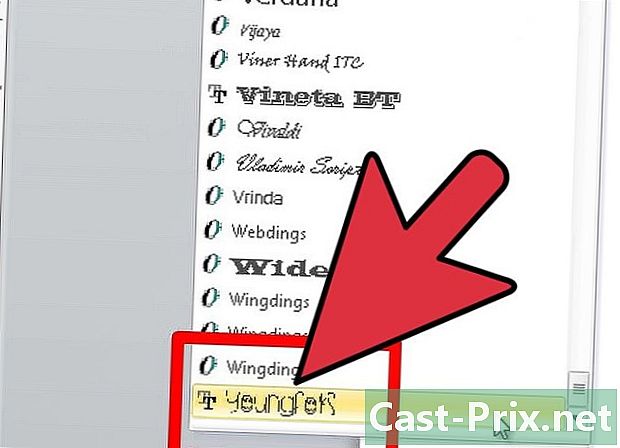
Keer terug naar het programma dat u gebruikte. Controleer het menu "Lettertype" om te zien of uw nieuwe lettertype in uw lijst verschijnt. -
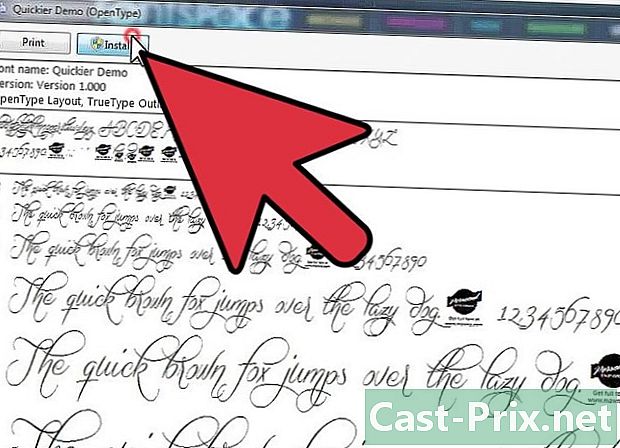
Download het nieuwe lettertype op alle computers die het nodig hebben. Als u op kantoor werkt, moet deze worden geïnstalleerd om werk tussen computers te delen.